特集
インフォメーション


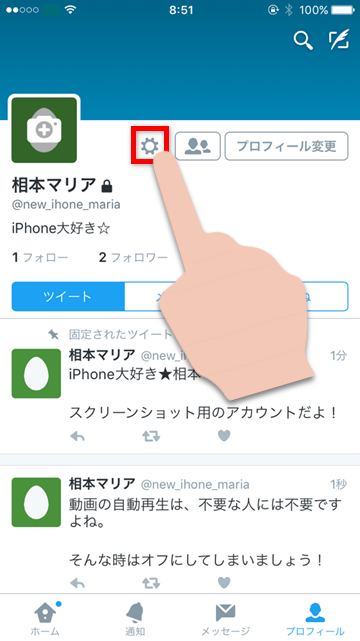
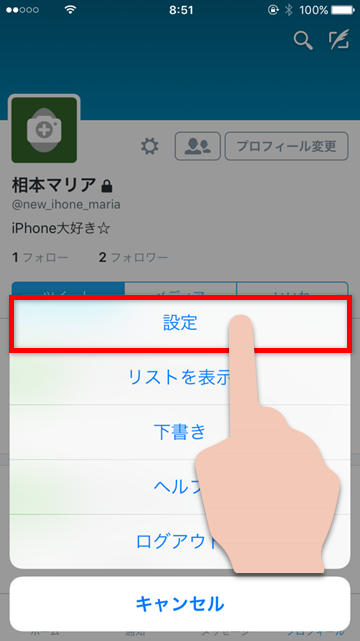
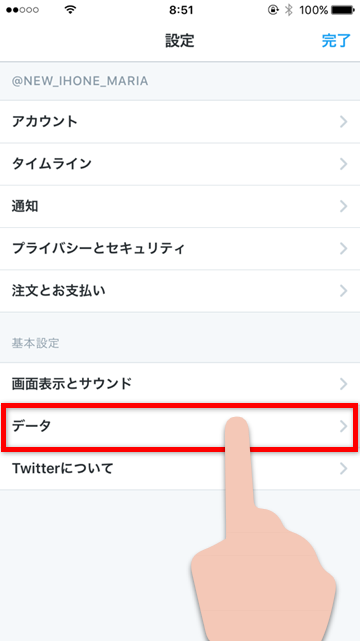
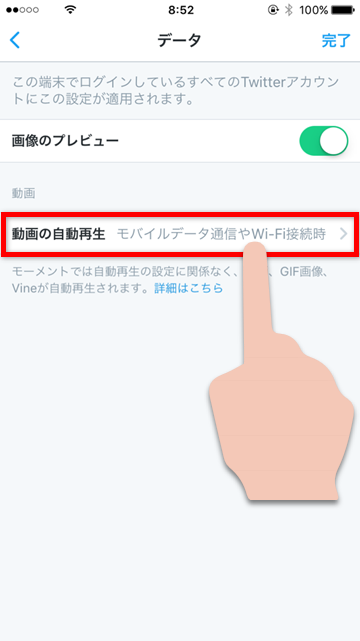
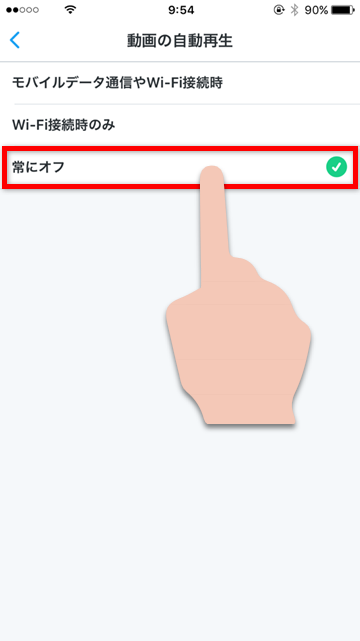
以上で、動画を自動で再生する設定がOFFになりました!
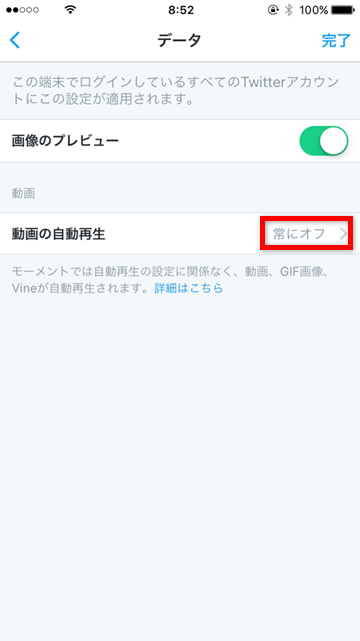
この画像のようになっていればOKです。
動画の再生は、通信量だけでなくバッテリーも消費するため、バッテリー消費が気になる人もOFFにしておくと安心ですよ。
同じ画面で設定できる「画像のプレビュー」も必要に応じてOFFにすると、通信量の節約になります。
特にタイムラインに画像が多く流れる人は、この設定をOFFにすると画像の読み込みが減るので、節約効果が見込めます。ただし、「画像のプレビュー」は見やすさにも大きく影響があるため、必ずしもOFFがいいとは限りません。
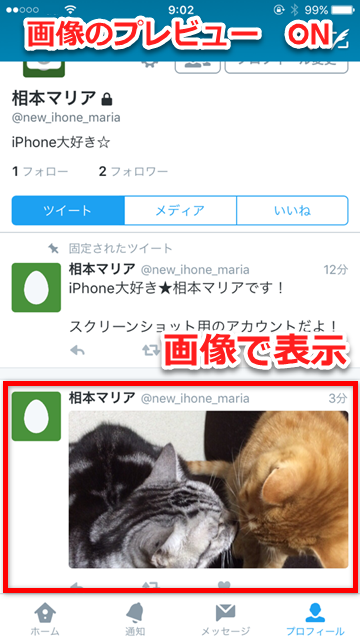
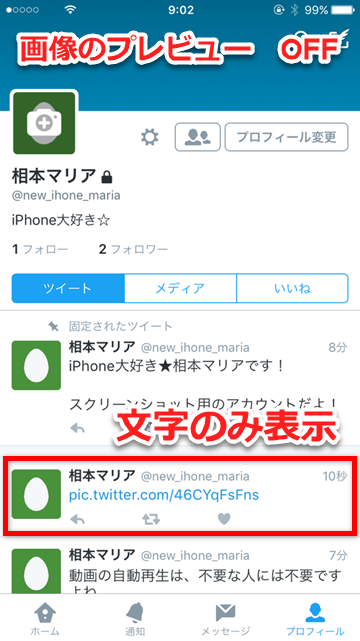
「画像のプレビュー」がある場合、ない場合を比べて、使いやすい方を選ぶと良いでしょう。
Twitterの設定以外にも、通信量を節約できる設定があります。
例えば、自動でモバイルデータ通信を行う「Wi-Fiアシスト機能」設定は、デフォルトではONになっています。この設定を知らずに通信していて、月の請求額が24万にもなってしまったケースもあるので、一度確認しておくことをオススメします!

--PR--
[公式] - iPhoneの購入や予約はオンラインで確実に!